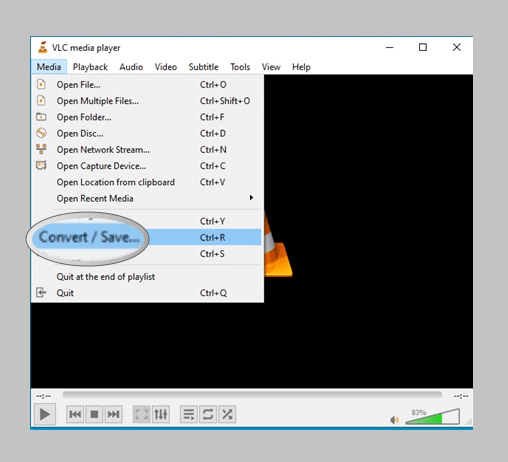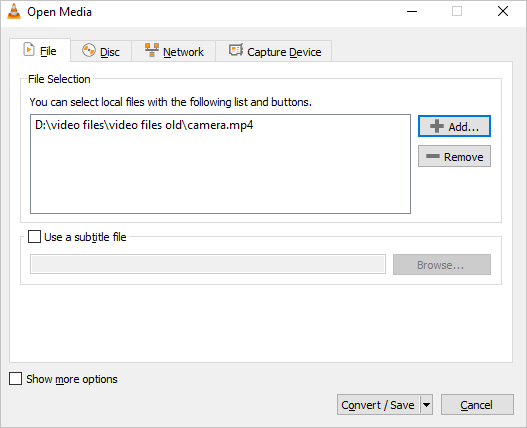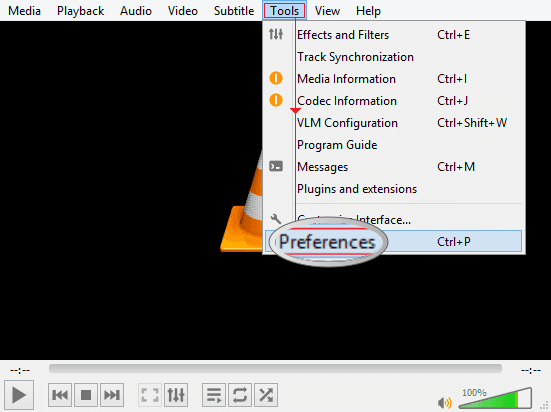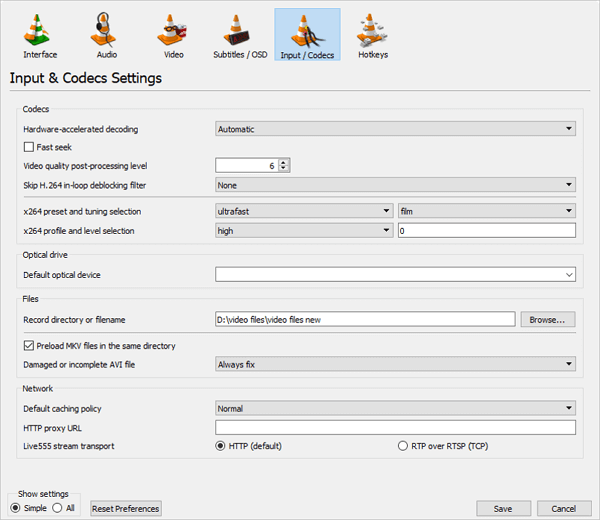MP4-video's raken beschadigd, hoe te repareren
MP4 is een van de meest gebruikte videobestandsformaten voor het downloaden en streamen van video's van internet. Het wordt vaak gebruikt om audio, ondertitels en stilstaande beelden op te slaan. MP4 is een gestandaardiseerd bestandsformaat voor video; bijna alle videospelers ondersteunen MP4. Om een MP4-bestand te openen, hoeft u alleen maar te dubbelklikken op uw video en deze wordt geopend met uw standaard videoviewer.
Het wordt echter lastig als u een beschadigd MP4-bestand krijgt. U kunt de video niet openen. Tegelijkertijd kunt u een foutmelding krijgen die aangeeft dat het bestand kapot is en de speler het niet kan lezen. Hoe repareert u dan MP4-bestanden ? Probeer de volgende effectieve methoden die wij u bieden.
Methode 1. Repareer MP4-bestanden met een videoreparatietool
U kunt professionele MP4- videoreparatiesoftware gebruiken als u een beschadigd videobestand hebt.
EaseUS Video Repair Software kan beschadigde of corrupte video's in verschillende formaten repareren, waaronder MOV, MP4, M2TS, MKV, MTS, 3GP, AVI, FLV, enz. Het herstelt corrupte MP4-videobestanden die zijn ontstaan door het converteren/overdragen van videobestanden, videocompressie of videobewerking.
EaseUS Fixo repareert MP4-videobestanden van alle populaire cameramerken, zoals Sony, Canon, Nikon, DJI en GoPro. Het ondersteunt ook het herstellen en repareren van camerafoto's en het verwijderen ervan.
Stapsgewijze handleiding voor het repareren van MP4-bestanden met de EaseUS-videoreparatiesoftware:
Stap 1. Open Fixo op uw lokale PC. Klik op "Video Repair" en voeg de beschadigde MP4/MOV/AVI/MKV/3GP/FLV/MKV/WMV videobestanden toe door te klikken op "Add Videos".
Stap 2. Beweeg de aanwijzer naar een video en klik op de knop "Repair" om het reparatieproces van de enkele video te starten. Als u alle video's wilt repareren, klikt u op "Repair All".
Stap 3. Wacht een paar minuten en de beschadigde video's worden gerepareerd. Klik op het afspeelpictogram om een voorbeeld van de video's te bekijken. U kunt een enkele video opslaan door op de knop 'Opslaan' naast het afspeelpictogram te klikken. Als u alle gerepareerde video's wilt opslaan, kiest u 'Alles opslaan'.
Stap 4. Als de snelle reparatie mislukt, moet u de geavanceerde reparatiemodus gebruiken. Klik op "Geavanceerde reparatie" en voeg een voorbeeldvideo toe. Kies "Bevestigen" om het te bevestigen.
Stap 5. Er verschijnt een lijst met gedetailleerde informatie over beschadigde en voorbeeldvideo's. Klik op "Nu repareren" om het geavanceerde videoreparatieproces te starten. Wanneer de reparatie is voltooid, kunt u de video's bekijken en op de knop "Opslaan" klikken om de gerepareerde videobestanden op een geschikte bestemming op te slaan.
Als u nog steeds niet weet wat u moet doen, bekijk dan deze video voor meer informatie en leer over andere methoden om beschadigde MP4-bestanden te repareren.
- 00:18 - Redenen voor beschadigde video
- 00:38 - Download EaseUS Fixo Videoreparatie
- 01:30 - Geavanceerde reparatiemodule in Fixo
- 02:02 - EaseUS Reparatie Video Online
- 02:41 - Probeer VLC-speler
- 03:33 - Maak een kopie van het origineel in VLC
Als u op zoek bent naar een gratis online tool om corrupte MP4-video's te repareren, is EaseUS Online Video Repair een geweldige keuze. Upload uw video op de site en volg de stapsgewijze handleiding om de videoreparatie te voltooien.
Hoe MP4-bestanden online te repareren
Hoe repareer je corrupte MP4-bestanden zonder videoreparatiesoftware te downloaden? Gebruik de EaseUS online videoreparatietool. Upload gewoon je kapotte video's en wacht tot het reparatieproces is voltooid. Lees meer >>
Is uw MP4 gerepareerd? Deel deze videoreparatiesoftware op sociale media en begin een gesprek over het onderwerp.
Methode 2. Corrupte MP4-bestanden repareren met VLC
VLC Player is een open-source app die ook videobestanden kan afspelen die slechts gedeeltelijk zijn gedownload. Het staat toe om licht corrupte of beschadigde videobestanden te draaien zonder het corruptieprobleem te verhelpen. Deze software biedt ook de optie van formaatconversie.
Hier leert u de stappen om beschadigde MP4-bestanden te repareren met behulp van deze app:
Stap 1. Start VLC Player en selecteer "Media > Converteren/Opslaan...".
![mp4 bestand repareren-1]()
Stap 2. Voeg vervolgens een beschadigde video toe en klik op 'Converteren/Opslaan'.
![mp4-bestand repareren -2]()
Stap 3. In het venster Converteren dat verschijnt, bekijkt u het doelbestand en klikt u op 'Start'.
Stap 4. Open VLC en klik op "Voorkeuren".
![reparatie mp4 -3]()
Stap 5. Selecteer "Altijd repareren" bij de optie "beschadigd of onvolledig AVI-bestand" en klik op "Opslaan".
![mp4-bestand repareren -4]()
Stap 6. Probeer het corrupte .mp4 videobestand af te spelen met VLC. Het zou moeten afspelen.
Methode 3. Herstel beschadigde MP4 - Repliceer videobestand om toegang te krijgen
U kunt ook corrupte MP4-bestanden repareren door het videobestand te repliceren om toegang te krijgen. Hier is de stapsgewijze handleiding om dat te doen:
Stap 1. Maak een kopie van de originele MP4- of MOV-bestanden en wijzig het bestandsformaat naar AVI door het videobestand een andere naam te geven.
Stap 2. Start de VLC-speler en selecteer 'Extra > Voorkeuren > Invoer of Codecs'.
Stap 3. Selecteer 'Altijd repareren' en klik op 'Opslaan' onderaan het venster 'Voorkeuren'.
![videobestand repliceren]()
Probeer het beschadigde .mp4-videobestand af te spelen met VLC om te kijken of het werkt.
Hoe beschadigde MP4-video's op Mac te repareren
Als u een Mac-gebruiker bent, kunt u ook eenvoudig MP4-bestanden of videobestanden repareren. Gebruik de Mac-versie van EaseUS videoreparatie om films, tv-programma's, clips, cameravideo's en andere opnames te repareren. Lees meer >>
Waarom zijn MP4-bestanden beschadigd?
Wat veroorzaakt corruptie in MP4-bestanden? Er zijn veel mogelijke redenen en hier leert u er meer over:
- Plotselinge uitschakeling van de camera
- Onstabiele internetverbinding+
- Onjuiste systeemafsluiting
- Verstoorde of onvolledige media-download of -overdracht
- Onderbroken of onvolledige media-download of -overdracht
- Fout bij het schrijven of lezen van gegevens
- Virusaanval, etc.
Hoe MP4-bestandsbeschadiging te voorkomen
Het is belangrijk om uw video's van tevoren te beschermen om ingewikkelde reparatiestappen te vermijden. Hoe effectief de reparatiemethode ook is, het MP4-reparatieproces is altijd vervelend. Om het makkelijker te houden, volgen hier enkele nuttige tips die u zullen helpen om in de toekomst schade aan uw MP4/MOV-bestanden te voorkomen:
- Maak een kopie van de informatie voordat u wijzigingen aanbrengt.
- Gebruik meer dan één back-upmethode: USB, CD, DVD, cloudopslag, etc. Als een van uw opslagapparaten beschadigd raakt, hebt u een alternatief om uw informatie te herstellen. U kunt ook back-up- en herstelsoftware gebruiken om u te helpen.
- Zorg ervoor dat uw computer een goede en betrouwbare elektrische verbinding heeft wanneer u video's van internet downloadt.
- Zorg ervoor dat uw besturingssysteem en antivirussoftware up-to-date zijn om virusaanvallen te voorkomen.
Conclusie
De vijf hierboven beschreven methoden kunnen u zeker helpen corrupte MP4/MOV-bestanden te repareren. Met een geavanceerde aanpak om het probleem van MP4-bestandscorruptie te repareren, is EaseUS Fixo videoreparatie een one-stop-oplossing voor alle multimediaproblemen. U kunt MP4-bestanden niet alleen op Windows-pc's repareren, maar ook op Mac-apparaten.
Veelgestelde vragen over MP4-reparatie
Als u nog steeds problemen ondervindt bij het repareren van MP4-bestanden, kunt u de volgende vragen en antwoorden lezen om uw beschadigde MP4- of MOV-bestanden op Mac te repareren.
Hoe repareer ik een beschadigd MP4-bestand?
De makkelijkste manier om een corrupt MP4-bestand te repareren is door EaseUS Fixo te gebruiken. Met deze software kunt u verloren/beschadigde cameravideo's herstellen en repareren. Volg de onderstaande stappen om dat te doen:
Stap 1. Selecteer de drive die de corrupte video's bevat onder Devices and Drives. Dit kan een verwisselbare schijf of een lokale drive zijn. Klik vervolgens op "Scan".
Stap 2. Scan verloren video's.
Stap 3. Herstel beschadigde video's. Dubbelklikken op een bestand laat je een preview van de bestandskwaliteit zien. Als je tevreden bent met de resultaten, klik je op "Herstellen". Je moet een andere locatie kiezen om de herstelde video's op te slaan.
Is er een manier om beschadigde videobestanden te repareren?
Natuurlijk, ja. Er zijn vijf effectieve manieren om MP4/MOV-bestanden te repareren. U kunt EaseUS videoreparatiesoftware of VCL gebruiken. Beide kunnen u echt helpen.
Hoe kan ik een beschadigd MP4-bestand op mijn GoPro gratis repareren?
U kunt VCL gebruiken om uw corrupte MP4-bestanden op uw GoPro gratis te repareren. EaseUS Fixo kan ook corrupte, beschadigde en kapotte MP4- en MOV-video's repareren op de meest gebruikte digitale camera's zoals Canon, GoPro en DJI-camera's.
Hoe speel ik MP4-bestanden af?
Om een MP4-bestand te openen, hoeft u alleen maar te dubbelklikken op de video. De video wordt dan geopend met uw standaardvideospeler.
![EaseUS Data Recovery Wizard]()
![EaseUS Data Recovery Wizard for Mac]()
![EaseUS Partition Manager Pro]()
![EaseYS Partition Manager Server]()
![EaseUS Todo Backup Workstation]()
![EaseUS Todo Backup Advanced Server]()